Восстановить старый диалог настроек в Firefox 38
В версии 38 Mozilla собирается включить новый Функция предпочтений по умолчанию. Эти новые настройки будут отображаться внутри вкладки, как на обычной веб-странице. Пользователи, которых не устраивает новый внешний вид настроек в Firefox 38, могут следовать этому руководству, чтобы отключить его и восстановить старое диалоговое окно настроек.
На момент написания этой статьи Firefox 38 все еще находится в стадии бета-тестирования, но уже включает новые настройки по умолчанию. 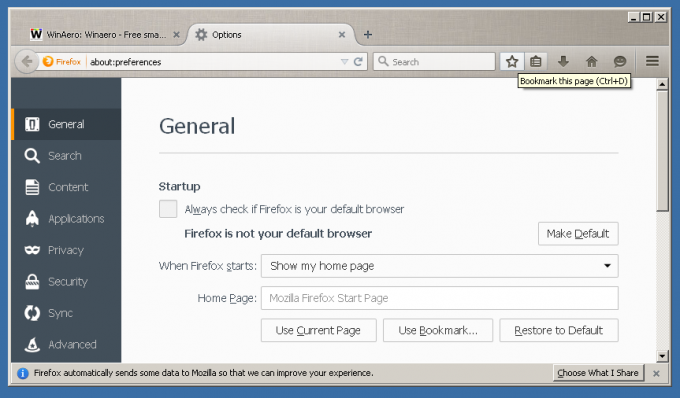
Настройки внутри него сгруппированы по строкам слева. Его дизайн напоминает мне менеджер дополнений, который есть в Firefox. Вероятно, Mozilla реализовала настройки таким образом, чтобы обеспечить единообразие во всех операционных системах и устройствах.
Если вы решите восстановить старый диалог настроек в Firefox 38, вам необходимо сделать следующее:
- Запустите Firefox 38, откройте новую вкладку и введите в адресной строке следующий текст:
about: config
Подтвердите, что вы будете осторожны, если появится предупреждающее сообщение.

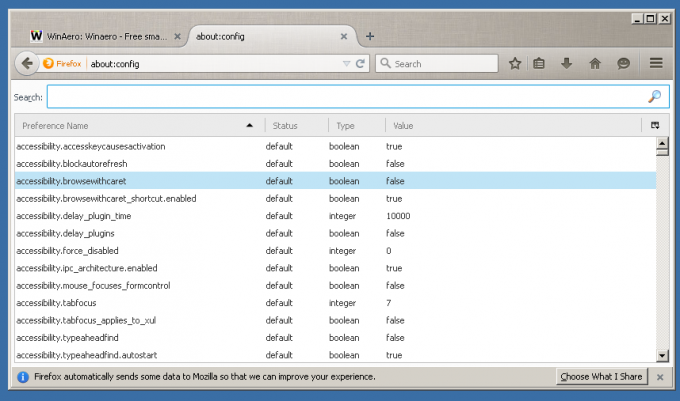
- Введите следующий текст в поле фильтра:
browser.preferences.inContent
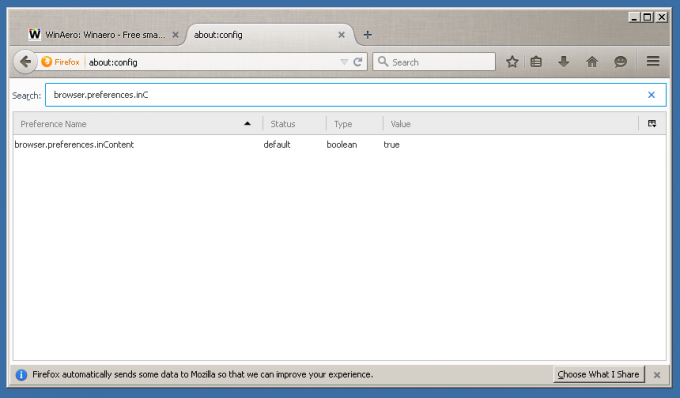
- Вы увидите параметр browser.preferences.inContent. Установите значение false:

- Теперь откройте настройки. Вы увидите старый диалог:

Расскажите, какой пользовательский интерфейс предпочтений вам нравится? Вы предпочитаете старый диалог с вкладками или будете использовать новый интерфейс вкладок? (с помощью Techdows).


